google浏览器插件运行异常如何处理
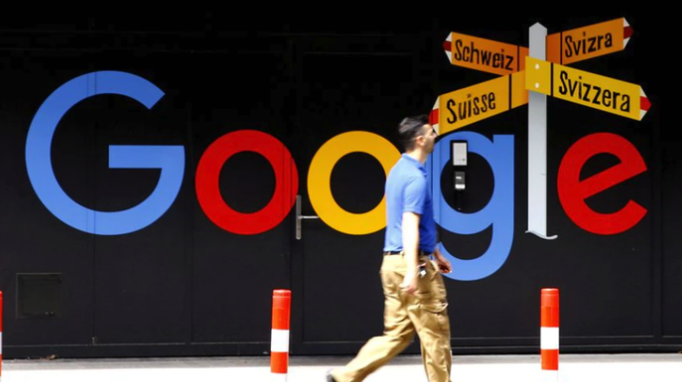
1. 检查兼容性
- 确认插件版本与浏览器匹配→老旧插件可能不支持新版本Chrome→访问插件官网下载更新或回退版本。
- 在地址栏输入`chrome://flags/`→搜索相关实验功能→禁用可能影响插件的测试选项(如“逐步淘汰旧版扩展程序”)。
2. 重启与清理
- 强制关闭浏览器:按`Alt+F4`或右键点击任务栏图标→选择“强制退出”→确保所有进程终止。
- 清除缓存和Cookie:点击三个点→设置→隐私和安全→清除浏览数据→勾选“缓存图片和文件”及“Cookie等网站数据”→立即清除。
3. 禁用冲突插件
- 进入扩展管理页面:点击三个点→更多工具→扩展程序→逐一禁用非必要插件→观察是否恢复功能。
- 排查广告拦截类插件:部分广告屏蔽规则可能干扰网页脚本→暂时关闭或卸载后重试。
4. 修复或重装插件
- 重置插件:进入扩展程序页面→点击问题插件右下角的“设置”→选择“重置”→恢复默认配置。
- 彻底卸载后重装:移除插件→删除残留文件夹(如`%LOCALAPPDATA%\Google\Chrome\User Data\Default\Extensions`中的对应文件)→重新下载安装。
5. 更新系统与浏览器
- 检查Windows更新:进入系统设置→Windows更新→安装最新补丁→修复可能影响插件的系统文件。
- 升级Chrome到最新版本:点击三个点→帮助→关于Google Chrome→自动检测并安装更新。
6. 检查网络与权限
- 测试网络连接:尝试访问其他网站或服务→排除网络故障→重启路由器或切换网络环境。
- 允许插件权限:进入扩展管理页面→点击插件详情→确保“权限”中勾选必要选项(如“访问浏览器标签页”)→取消过度权限申请。
7. 使用无痕模式测试
- 打开无痕窗口:点击三个点→新建无痕窗口→加载插件→若正常运行→可能是原窗口的缓存或配置导致冲突→迁移设置或重置浏览器。
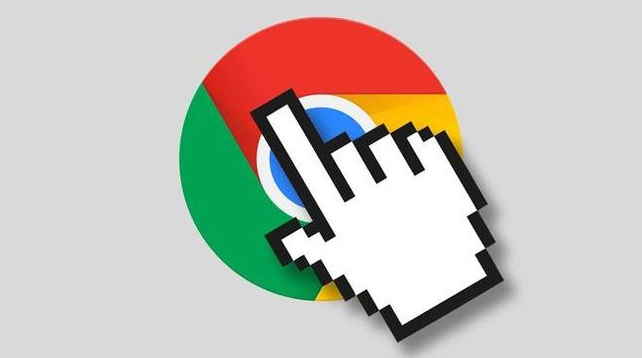
Chrome浏览器下载后启用视频缓冲优化功能
启用视频缓冲优化功能后,Chrome浏览器可提升视频加载速度,减少卡顿,提供流畅观看体验。
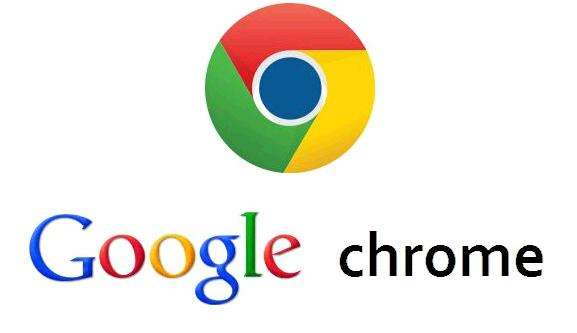
谷歌浏览器的主页怎么设置
平时我们在使用电脑上的浏览器进行内容或结果的搜索时,一般很少有小伙伴会给浏览器设置主页,除非是平时的生活或工作有特殊需求的,或者是个别小伙伴有要求的,才会为浏览器设置主页。
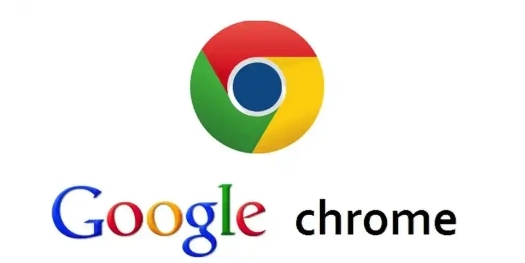
谷歌浏览器插件冲突快速排查及解决方法分享
谷歌浏览器插件之间存在兼容风险,本文教你如何快速排查并修复冲突,保障浏览器正常运行。

搜狗浏览器主页为何被篡改
有的朋友表示,自己前一天用搜狗浏览器还好好的,一觉醒来发现自己搜狗浏览器主页被篡改了;那么,搜狗浏览器的主页为何被篡改。被篡改之后,我们怎么设置新主页呢。
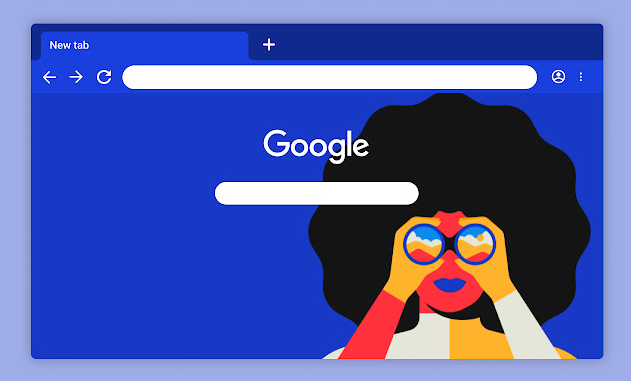
Chrome浏览器视频播放流畅度优化方法
介绍Chrome浏览器视频播放流畅度的优化方法,提升观看体验和播放稳定性。
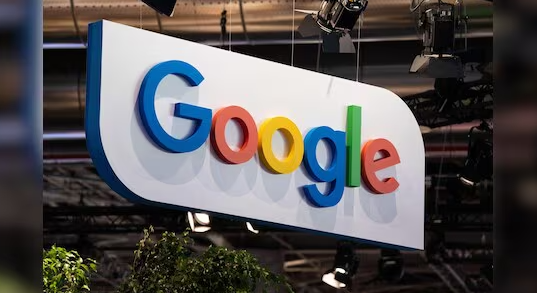
Google浏览器下载任务列表显示异常修复技巧
介绍Google浏览器下载任务列表显示异常的具体表现和成因,分享详细修复技巧,帮助用户恢复任务列表的正常显示,方便管理下载任务,提升使用体验。

电脑xp系统打不开谷歌浏览器怎么办?<解决方法>
谷歌浏览器是一款大家都很喜欢使用的网页浏览器,已经成为我们生活中不可或缺的软件。有时候,在xp系统中,我们会遇到打不开Google浏览器的故障。试了几次还是一样。不用太担心。这里有一个解决xp系统打不开Google浏览器的方法,有需要的小伙伴们一起来看看吧!

谷歌浏览器安全检查在哪打开
本篇文章给大家带来开启谷歌浏览器的安全检查功能方法教学,希望能够帮助大家解决问题。

谷歌浏览器个人资料发生错误怎么办
谷歌浏览器个人资料发生错误怎么办?接下来就让小编给大家带来谷歌浏览器个人资料错误问题方法技巧,感兴趣的朋友快来看看吧。

如何在 Chrome 中单击下载 PDF 文件?
如何在Chrome中单击下载PDF文件?想要在 Chrome 中下载新的 PDF 而不是打开它们?翻转此设置将实现这一点。

如何在chrome 中从网页中过滤和下载多个文件?
在成为忠实的 Firefox用户多年后,我终于和我的许多 PCPC 同事一样切换到了河的同一边,并跳到了谷歌浏览器。尽管按照您的大多数标准来晚了,但我很快就赶上了。

如何访问 Chrome Beta?访问 Chrome Beta 操作技巧
Google Chrome 有四个发布渠道:Stable、Beta、Dev 和 Canary。Google Chrome 有四个发布渠道:Stable、Beta、Dev 和 Canary。

chrome怎么清除缓存和cookis?
你有没有想要知道的谷歌浏览器使用技巧呢呢,你知道谷歌浏览器要怎么清除浏览器的缓存和cookies吗?来了解谷歌浏览器清除浏览器的缓存和cookies的具体步骤,大家可以学习一下。

Chrome浏览器如何迁移插件_谷歌浏览器迁移插件方法
谷歌浏览器是一款非常好用的网页浏览器,当你需要更换电脑或者重装系统的时候

如何在 Chrome 操作系统中复制文本链接?
不久前,谷歌为 Chrome 推出了一个简洁的扩展程序,允许您复制直接指向网页中一段文本的链接。这是一个非常有用的功能,尤其是当您尝试与某人分享长篇文章的特定部分时。但是,如果您使用的是Chromebook,您实际上也可以在 Chrome 浏览器上使用该功能。

如何在谷歌浏览器中禁用搜索建议图片?
Google 于 2019 年 6 月 5 日发布了适用于所有受支持操作系统的Google Chrome 75 。一些将网络浏览器升级到新版本的 Chrome 用户注意到谷歌正在向浏览器中的搜索建议添加图像。

如何使用 Shazam 的 Chrome 扩展程序识别网络上的歌曲?
Shazam 最近推出了一个新的 Chrome 扩展程序来识别在浏览器中播放的歌曲。以下是如何使用新扩展。

如何在谷歌浏览器中捕获整页截图?
使用最新的谷歌Chrome版本并运行Android 12可以截取整个网页截图,省去多张截图的工作量





